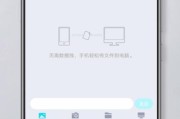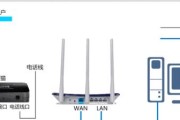在当今数字化时代,电脑已成为我们日常生活中不可或缺的一部分。无论是工作、学习还是娱乐,我们都依赖于电脑屏幕的清晰度和视觉体验。但是,面对各种不同尺寸和分辨率的屏幕,我们常常需要对其进行适当的调整,以获得最佳的观看效果。尤其是对于那些使用小屏幕电脑配件的用户来说,调整屏幕设置是提高工作和娱乐体验的关键。电脑配件小屏幕的调整方法是什么呢?本文将为您详细介绍。
理解小屏幕的特点
在开始调整之前,我们需要了解小屏幕电脑配件的特点。小屏幕通常指的是14英寸及以下的显示器,它们具有便携性高、功耗低的优点。然而,由于尺寸的限制,小屏幕电脑配件在显示细节和色彩上可能会显得不够精细。适当的调整能显著改善这一问题,提升观看效果。
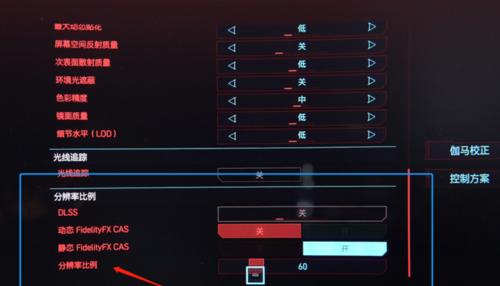
调整屏幕分辨率
第一步,调整屏幕分辨率是至关重要的。分辨率决定了屏幕上可以显示的像素数量,直接影响到屏幕显示的清晰度和细节。对于小屏幕电脑配件来说,通常出厂时设置的分辨率可能不是最佳状态。您可以通过以下步骤来调整分辨率:
1.右键点击桌面空白处,选择“显示设置”。
2.在新弹出的窗口中,找到“分辨率”选项。
3.在下拉菜单中选择推荐的分辨率。对于14英寸以下的小屏幕,推荐使用1366x768或更高的分辨率设置。
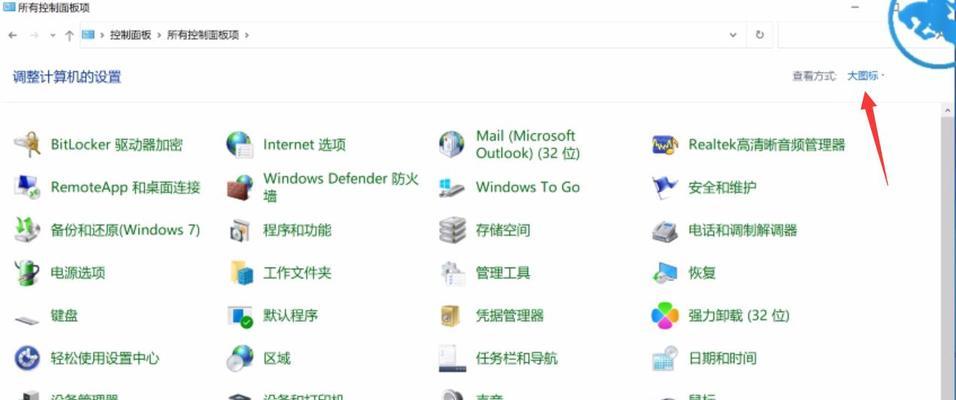
调整屏幕亮度和对比度
屏幕亮度和对比度对于改善小屏幕的观看体验同样重要。过低的亮度会导致屏幕看不清楚,而过高的亮度则可能会损害眼睛健康。调整步骤如下:
1.找到电脑上的快捷键组合,通常是同时按住“FN”键和亮度调节键(通常是带有太阳标志的按键)。
2.上下调整亮度,找到适合您观看的亮度级别。
3.对于对比度,通常在显示设置中进行调整。在显示设置中找到“调整亮度和颜色”选项,然后进行微调直到获得最佳观看效果。
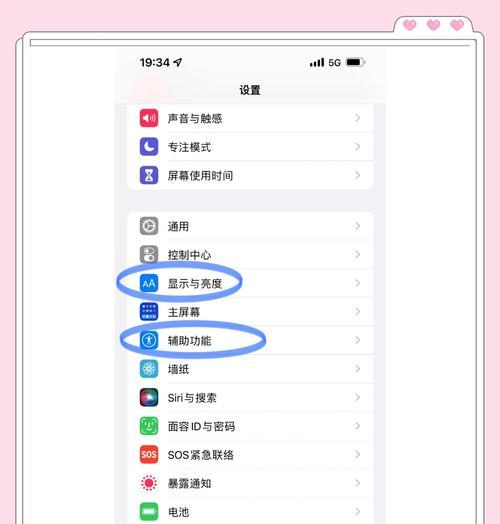
更改屏幕刷新率
屏幕刷新率是屏幕每秒刷新图像的次数,单位为赫兹(Hz)。较高的刷新率意味着屏幕图像更新得更快,可以减少画面闪烁和拖影现象,对于观看视频或玩快节奏游戏特别重要。调整步骤如下:
1.右键点击桌面空白处,选择“NVIDIA控制面板”(如果您使用的是NVIDIA显卡)或对应的显卡控制面板。
2.在控制面板中找到“显示”选项,然后选择“更改分辨率”。
3.在下拉菜单中选择合适的刷新率。对于小屏幕电脑配件,推荐设置为60Hz或更高。
使用色温调节功能
色温调节功能可以改变屏幕显示的颜色倾向,使其更暖或更冷。调节色温可以减少眼睛疲劳,并让屏幕看起来更加舒适。操作步骤如下:
1.在桌面空白处右键点击,选择“显示设置”。
2.在设置菜单中找到“颜色”或“显示颜色管理”选项。
3.在颜色管理菜单中,调整色温滑块,选择适合自己的色温。
调整字体大小和图标大小
对于小屏幕电脑配件来说,为了减少眼睛压力,我们还需要调整字体大小和图标大小。操作步骤如下:
1.点击“开始”菜单,然后选择“设置”。
2.在设置菜单中,点击“系统”,然后选择“显示”。
3.在显示设置中找到“调整文本大小、应用大小和显示大小”选项。
4.在此页面中,可以调整“比例与布局”中的滑块来改变字体和图标大小。
小屏幕电脑配件的其他优化建议
除了上述基本的调整方法之外,还可以采取以下一些措施来优化小屏幕的视觉体验:
开启夜间模式:在需要长时间使用电脑时,开启夜间模式可以减少屏幕发出的蓝光,保护眼睛。
使用护眼滤镜:市面上有各种护眼滤镜软件,可减少屏幕的蓝光辐射,提供更加柔和的观看体验。
定期校准屏幕:使用专业软件定期校准屏幕色彩,确保显示效果真实准确。
结语
电脑配件小屏幕的调整方法对于提升用户在工作和娱乐上的体验至关重要。通过以上步骤,您可以轻松调整屏幕的各种参数,优化显示效果,从而获得更舒适的视觉体验。希望本文能够帮助您更好地使用和享受您的小屏幕电脑配件。
标签: #电脑